Win10系统中设置多时区时钟的方法
当您需要与来自世界各地的人们一起工作并与世界各地不同时区的家人或朋友打交道时,Windows系统中的多时区时钟功能将派上用场。 Windows 10系统允许用户最多配置3个不同的时钟:除了显示本地时间的主时钟之外,您还可以在不同时区配置2个时钟。当您单击或将鼠标悬停在任务栏中的日期和时间上时,可以立即看到这3个不同的时间。
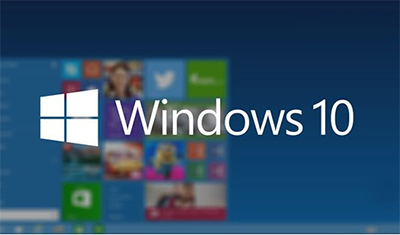
本文将向您展示如何设置多个时区时钟以及如何使用“闹钟和时钟”应用程序跟踪更多时区。
Windows 10设置了多个时区时钟
1.使用Windows打开“设置”,然后单击“时间和语言”
2.单击“在其他时区添加时间”选项
3.在“其他时钟”中选择“显示此时钟”,然后选择所需的时区。尽管只能添加2个时钟,但是您仍然可以“输入显示名称”来区分它。
完成这些步骤后,我们可以将鼠标悬停在系统任务栏中的时钟上,以查看其他时钟。
在Windows 10上查看更多区域时钟
每个人都已经看到,尽管您可以直接在Windows 10中快速查看多个时区,但仍然只能显示最多3个时区的时间。如果您的要求更高,则可以使用Windows 10中的“闹钟和时钟”应用程序轻松跟踪更多时区时间。
在开始菜单中直接搜索“闹钟”
单击“世界时钟”按钮,然后单击此页面底部的“ +”按钮以搜索并添加所需的城市
在Windows 10上查看更多区域时钟
每个人都已经看到,尽管您可以直接在Windows 10中快速查看多个时区,但仍然只能显示最多3个时区的时间。如果您的要求更高,则可以使用Windows 10中的“闹钟和时钟”应用程序轻松跟踪更多时区时间。
在开始菜单中直接搜索“闹钟”
单击“世界时钟”按钮,然后单击此页面底部的“ +”按钮以搜索并添加所需的城市
通常,每个人都打开应用程序查看时钟。这是给所有人的提示:在“闹钟和时钟”的“世界时钟”界面中的任何时间上单击鼠标右键,然后选择“固定到“固定时间开始屏幕””,该时区时间将固定在开始菜单上。
相关文章
- 如何关闭win10系统的WMI服务器?
- win10账户怎么退出登录?win10账户要退出登录如何来设置?
- win10运行速度慢的解决办法
- 精华整理:win10系统常用的一些快捷键
- win10更新后开机变慢怎么办
- win10系统自动更新如何开启?win10系统自动更新开启方法
- win10版本1909怎么样?
- win10是一个多用户多任务吗?win10是一个多用户多任务系统吗?
- win10系统以太网控制器提示感叹号怎么办?win10系统以太网出现感叹号的修复方法
- win10系统的日志文件详解,win10系统日志文件能删除吗?
- win10系统升级后启动黑屏怎么回事?win10重启黑屏进不去怎么解决?
- win101809升级1909错误代码0X80000ffff怎么解决
- 重装后的win10提示sgtool.exe错误怎么处理?图文教程请签收
- win10屏幕色彩怎么校正?win10屏幕色彩校正教程
- win10字体安装失败怎么办
- win10以太网未识别怎么办?win10以太网未识别如何配置
